كنترل*های Slices
برای باز شدن صفحه Slices كادر Preferences ، گزینه Edit\Preferences\Slices را انتخاب كنید. از تنظیمات این صفحه برای كنترل وضعیت تكه*های تصویری ایجاد شده از جمله نام، رنگ خطوط و شیوه نامگذاری تكه*ها استفاده می*شود. Slice در واقع بخشی از تصویر است كه در هنگام تقسیم یك عكس به تكه*های كوچكتر توسط برنامه ImageReady جهت بهینه*سازی و نمایش در یك فایلHTML ایجاد می*شود.
منوی كشویی Slices
برای مشاهده لیستی از صفحاتی كه در قسمت Preferences امكان تعیین گزینه*های مختلفی را به كاربر می*دهند، در كادر Preferences فلش جهت*دار را كلیك كرده سپس گزینه Slices را انتخاب نمائید.
گزینة Show Lines Only
هنگامیكه تكه*ها را مشاهده می*كنید تنها خطوط دیده می*شوند.
منوی كشویی Line Color
این گزینه رنگ خطوط را تعیین می*كند.
فیلد و نوار لغزنده Color Adjustments UserSlices
در این قسمت میزان شفافیت رنگ تكه*های تصویر ایجاد شده توسط كاربر تعیین می*شود. (تكه*هایی كه بطور دستی توسط كاربر ایجاد شده*اند) برای تعیین میزان شفافیت، نوار لغزنده را جابجا كنید و یا مقدار مورد نظر را برحسب درصد در فیلد مربوطه وارد نمائید.
فیلد و نوار لغزنده Color Adjustments AutoSlices
در این قسمت میزان شفافیت رنگ تكه*های تصویر كه بطور اتوماتیك توسط Image Ready ایجاد می*شوند، تعیین می*شود. (تكه*هایی كه بطور دستی توسط كاربر ایجاد شده*اند) برای تعیین این میزان مانند مرحلة قبل عمل كنید.
دكمه*های رادیویی Numbers and Symbols
این قسمت اندازه تعداد تكه*ها و آیكون*ها را كنترل می*كند. می*توانید در این قسمت یكی از گزینه*های None ، Small یا Large را انتخاب كنید.
نوار لغزنده و فیلد Numbers and Symbols Opacity
روی فلش جهت دار كلیك كرده و نوار لغزنده را به اطراف بكشید و یا مقدار مورد نظرتان را در فیلد متنی مربوطه وارد كنید. این گزینه میزان شفافیت قسمت Numbers and Symbols را تعیین می*كند.











 پاسخ با نقل قول
پاسخ با نقل قول

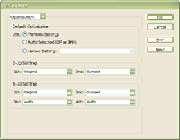
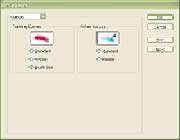




علاقه مندی ها (بوک مارک ها)